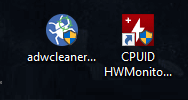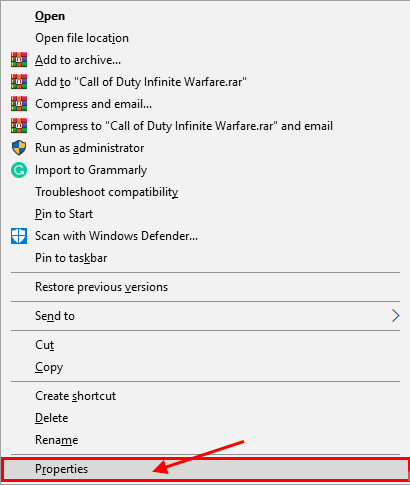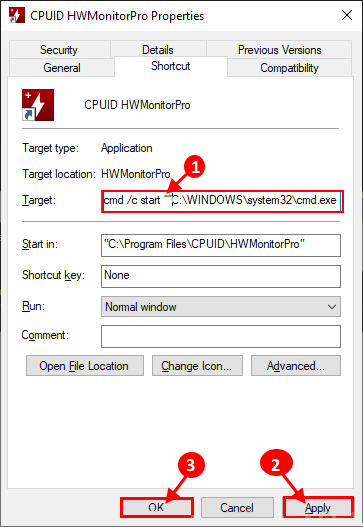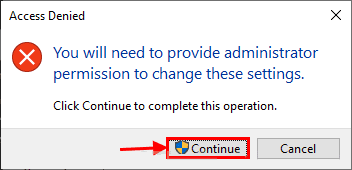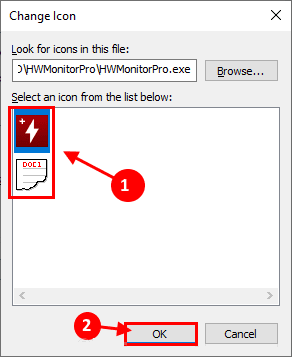Entfernen Sie leicht gelbe und blaue Schildsymbole in Windows 10
Wenn Sie sich Ihren Desktop genau ansehen, können Sie auf einigen Symbolen das blau-gelbe Schild erkennen. Eine App mit einem gelb-blauen Schild mit ihrem Symbol bedeutet einfach, dass die Benutzerkontensteuerung jedes Mal, wenn der Benutzer diese App öffnet, bestätigt, dass der Benutzer erhalten hat Berechtigung des Administrators Öffnen Sie diese App. Dies kann ärgerlich sein, da es das Aussehen Ihres Desktop-Hintergrunds beeinträchtigen kann. Es gibt eine einfache Lösung, um dieses Problem auf Ihrem Computer zu lösen. Fahren Sie mit diesem Fix fort und wiederholen Sie diese Schritte für alle Symbole mit diesem gelben und blauen Schild und dieses Problem wird in kürzester Zeit behoben.
Fix, fügen Sie dem Dateipfad ein Präfix hinzu
Das Hinzufügen eines einfachen Präfixes zum Dateipfad wird dieses Problem für Sie lösen.
1. Rechtsklick Rechte Maus auf das Symbol mit dem gelben und blauen Schildsymbol und klicken Sie dann auf „ئصائص".
2. Gehen Sie auf die Registerkarte „Abkürzung. Kopieren Sie die folgende Zeile, um sie am Anfang der Site einzufügen.“Ziel:(vor „C:/Programme…“).
cmd /c starte ""
Klicken Sie abschließend aufAnwendung" Und der "OKum die Änderungen zu speichern.
Auf Ihrem Computer wird möglicherweise eine Fehlermeldung "Zugriff verweigert" angezeigt. Klicken Sie einfach aufFortsetzenUm den Vorgang fortzusetzen.
Jetzt können Sie diese App ohne Aufforderung ausführen BenutzerkontensteuerungEs wird kein gelbes und blaues Symbol geben.
Note-
Wenn Sie feststellen, dass sich das Symbol für diese App in ein Eingabeaufforderungssymbol geändert hat, führen Sie diese Schritte aus, um das Symbol für diese App zu ändern.
1. Rechtsklick Rechte Maus auf das Symbol mit dem gelben und blauen Schildsymbol und klicken Sie dann auf „ئصائص".
2. Gehen Sie auf die Registerkarte „Abkürzung, dann klickCodeänderungUm das Symbol auf Ihrem Computer zu ändern.
3. Wählen Sie nun Code die zuvor für die Anwendung festgelegt wurde, und tippen Sie dann auf „OKum die Änderungen zu speichern.
4. Klicken Sie auf „Anwendung" Und der "OKum die Änderungen auf Ihrem Computer zu speichern.
Neu starten dein Computer.
Auf diese Weise können Sie das gelbe und blaue Schild ganz einfach von den Symbolen auf Ihrem Desktop entfernen.